Kā lietot Facebook vietnē Apple Watch
Kas jāzina
- Nosūtiet sev e-pastu ar https://www.facebook.com ķermenī.
- Atveriet Pasts lietotni Apple Watch un pieskarieties Facebook saitei e-pastā.
- Piesakieties savā Facebook kontā. Ievadiet divu faktoru autentifikāciju, ja tiek prasīts to darīt.
Šajā rakstā ir paskaidrots, kā atvērt Facebook lietotnē Apple Watch, izmantojot watchOS 5 un jaunāku versiju. Tajā ir arī informācija par to, kā atzīmēt e-pastu, lai to būtu viegli atrast turpmākai lietošanai un lietotnes Messenger lietošanai.
Kā atvērt Facebook savā Apple Watch
Kamēr nav a Safari pārlūkprogrammā jūsu Apple Watch, WebKit programma, kas ieviesta ar watchOS 5, ļauj atvērt pilnu tīmekļa lapu, pieskaroties saitei e-pastā vai īsziņā. Lai gan šajās tīmekļa lapās nebūs visas jūsu iPhone vai klēpjdatora funkcionalitātes, kas nozīmē, ka jūs nevarēsit skatīties YouTube videoklipus, varat patērēt lielāko daļu cita satura no Facebook. Faktiski Facebook automātiski formatē Apple Watch ekrānu, tāpēc jūs būsiet pārsteigts, cik viegli ir lasīt atjauninājumus.
Sastādiet sev e-pasta ziņojumu. E-pasta ziņojuma pamattekstā rindā ievietojiet tālāk norādīto: https://www.facebook.com
Nosūtiet e-pasta ziņojumu uz kontu, kuru esat iestatījis programmai Mail savā iPhone tālrunī. Tas ļauj lasīt e-pasta ziņojumu savā Apple Watch pulkstenī.
Savā Apple Watch palaidiet Pasts lietotne. Atverot iesūtni, velciet uz leju ekrānā, lai piespiestu pasta klientu lejupielādēt jaunas ziņas.
-
Kad e-pasta ziņojums tiek parādīts jūsu Apple Watch pulkstenī, pieskarieties Facebook saitei.
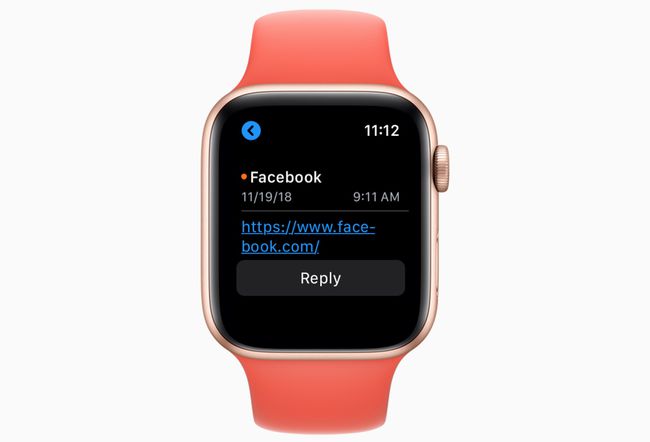
Apple, Inc. Pēc Facebook ielādes piesakieties savā kontā. Apple Watch atcerēsies jūsu pieteikšanās akreditācijas datus, tāpēc jums ir jāpiesakās tikai vienu reizi.
Ja pakalpojumā Facebook ir iespējota divu faktoru autentifikācija, jums var tikt lūgts ievadīt kodu, ko Facebook nosūta citai no jūsu ierīcēm.
Kā atzīmēt Facebook e-pastu
Kāpēc e-pasta ziņa, nevis īsziņa? Arī īsziņa, kas nosūtīta jums, paveiks darbu, taču e-pasta ziņojuma lieliskā iezīme ir iespēja to atzīmēt. Tas atvieglo e-pasta atrašanu nākotnē, kad vēlaties pārlūkot Facebook savā Apple Watch. Atzīmētie ziņojumi tiek rādīti kā papildu pastkaste pakalpojumā Gmail, Yahoo! un citas jūsu iesūtnes.
Varat atzīmēt e-pasta ziņojumu ar Facebook saiti, turot pirkstu uz Apple Watch displeja, kamēr ziņojums ir ekrānā (vai ritinot uz leju un atlasot Karogs jaunākās watchOS versijās). Krāns Karogs uznirstošajā izvēlnē, un e-pasta ziņojums tiks parādīts iesūtnē Atzīmēts, lai to varētu viegli izmantot turpmāk.
Šis triks darbosies arī ar lielāko daļu citu vietņu, taču uzlabotās funkcijas, piemēram, video straumēšana, var nedarboties, kas nozīmē, ka pulkstenis netiek straumēts no Netflix... vēl.
Kā lietot Facebook Messenger Apple Watch
Ja jūsu galvenā problēma ir tērzēšana ar draugiem, jums nav nepieciešams risinājums, lai savā Apple Watch lietotnē Facebook Messenger. Vienkārši lejupielādējiet lietotni Messenger. Ja jūsu iPhone tālrunī jau ir lietotne Messenger, jums jau vajadzētu piekļūt pakalpojumam Facebook Messenger savā Apple Watch. Tomēr var būt iestatīts, ka tas netiek rādīts jūsu pulkstenī.
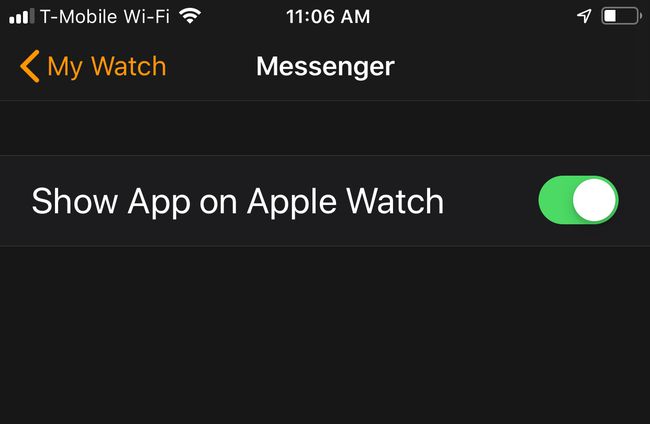
Savā iPhone tālrunī atveriet lietotni Watch. (Ātrs veids, kā to izdarīt, ir palaist prožektoru meklēšana un ierakstiet "skatīties.")
Ja vēlaties pārbaudīt, vai Messenger jau ir instalēts, pieskarieties Mans pulkstenis pogu ekrāna apakšā un ritiniet uz leju, līdz sasniedzat sadaļu "Instalēts Apple Watch". Ja Messenger ir sarakstā, pieskarieties tam, lai apstiprinātu Rādīt lietotni Apple Watch ir ieslēgts.
Ja lietotne Messenger atrodas "Pieejamās lietotnes”, pieskarieties Uzstādīt blakus tam, lai to instalētu Apple Watch.
-
Ja lietotne nav redzama nevienā sadaļā, jums tā ir jāpievieno savam Apple Watch pulkstenim. Pieskarieties Meklēt pogu ekrāna apakšā un meklēšanas lodziņā ierakstiet "Messenger". (Jaunākajās watchOS versijās pieskarieties Atklājiet > Izpētiet pulksteņu lietotnes un meklējiet Messenger.)
Pieskarieties gūt pogu vai pogu ar mākoni, lai lejupielādētu lietotni pulkstenī.
